El separador decimal, no es más que la coma que se encuentra entre los valores de una numeración. Así que a través de este post tutorial aprende paso a paso cómo Cambiar Separador Decimal en Excel
Cómo Cambiar Separador Decimal en Excel
Al principio, cuando se trabaja con casas de tipo 75.00, es necesario utilizar la coma para identificar correctamente esta separación entre las primeras casas numéricas de la izquierda y el resto de la derecha.
Sin embargo, hay una manera de cambiar este tipo de separador decimal e intercambiarlo por un punto, y en ese caso el punto estará en lugar de la coma, es decir, si tiene 75.00, obtendrá 75.00. ¿Sabías que?
Sí, en el propio software de Excel, hay una herramienta genuina que hace todo este procedimiento de una manera muy simple y práctica.
Después de leer este tutorial, te sugiero que sigas nuestras lecciones en video por: Youtube.
Descargue la hoja de cálculo para practicar lo que se enseñó en este tutorial:
Cómo Cambiar Separador Decimal en Excel
A continuación te mostraremos un ejemplo muy sencillo.
Observe entonces que a continuación tenemos una tabla de valores que están en el formato contable.
Todos estos valores tienen el formato correcto.
Sin embargo, necesitamos cambiar el separador decimal, en cuyo caso hay un punto, se cambiará por una coma.
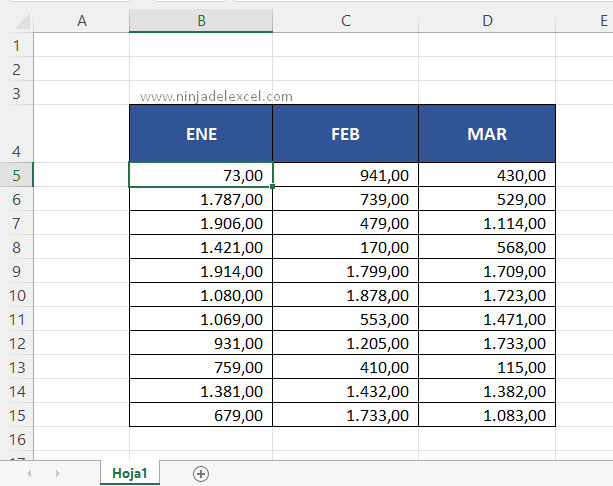
Bueno, la forma más rápida de hacerlo es ir a la pestaña: Archivo / Opciones / Avanzado y desmarcar la casilla de verificación a continuación:
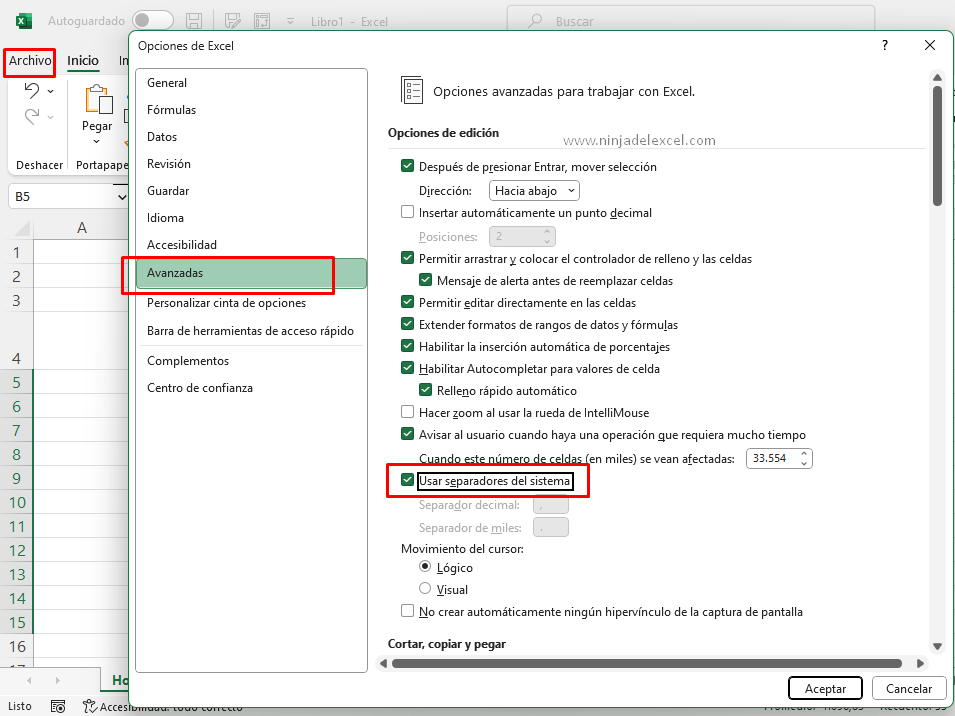
Por lo tanto, desactivemos la opción «Usar separadores del sistema».
Reciba Contenido de Excel
Registre su E-mail aquí en el blog para recibir de primera mano todas las novedades, post y video aulas que posteamos.
¡Su correo electrónico está completamente SEGURO con nosotros!
Es muy importante que me agregues a la lista de tus contactos para que los siguientes E-mails no caigan en el spam. Agregue este: E-mail: [email protected]
Poco después, cambiaremos la coma por un punto y el punto por la coma, vea:
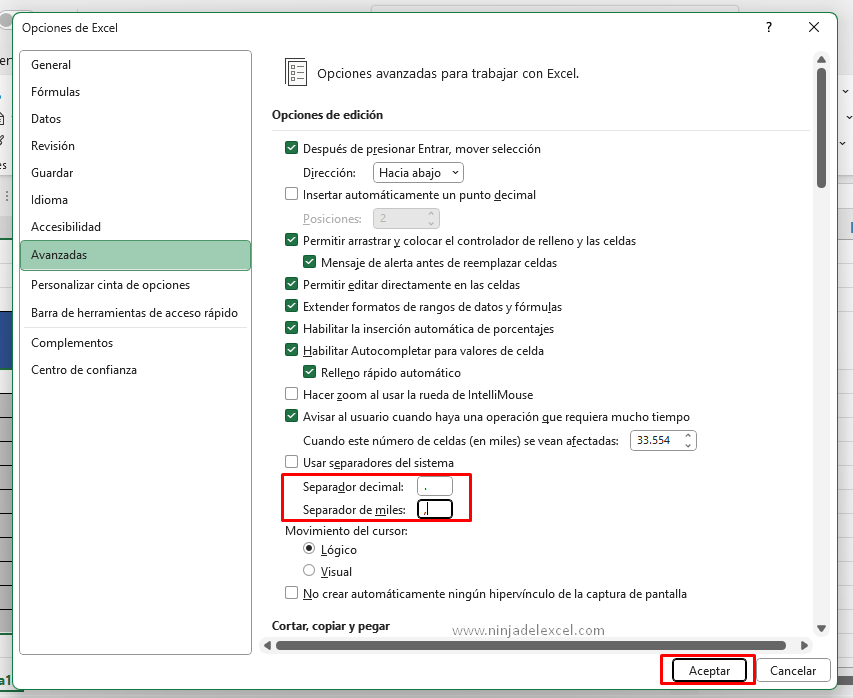
Tenga en cuenta que simplemente haga clic en la parte superior de cada cuadro y cambie los pares, y luego presione el botón «Aceptar» para confirmar.
Y el resultado será este:
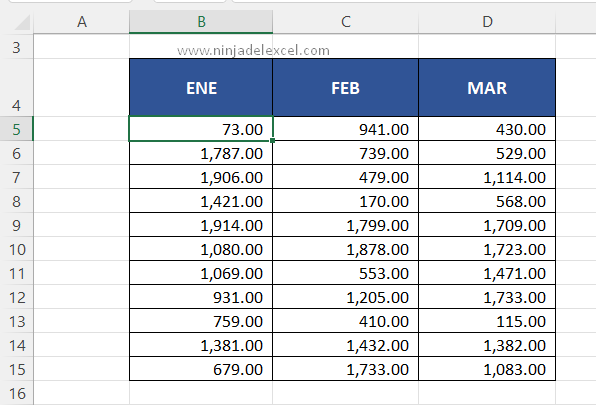
Todos los separadores se invirtieron, donde estaba el punto, ahora tiene la coma y donde estaba la coma, estaba el punto.
Curso de Excel Básico, Intermedio y Avanzado:
Pronto, ¡Cursos de Excel Completo! Continúa leyendo nuestros artículos y entérate un poco más de lo que hablaremos en nuestra aulas virtuales.
 Si llegaste hasta aquí deja tu correo y te estaremos enviando novedades.
Si llegaste hasta aquí deja tu correo y te estaremos enviando novedades.
¿Qué esperas? ¡Regístrate ya!
Accede a otros tutoriales de Excel
-
- Planilla para Redondear Decimales en Excel – Ninja del Excel
- Como Extraer Decimales de un Número en Excel – Ninja del Excel
- Cómo Crear un Planificador en Excel – Ninja del Excel
- Cómo Calcular el Coeficiente y la Variación en Excel – Ninja del Excel
- Cómo Calcular el Logaritmo Neperiano en Excel: Función LN – Ninja del Excel
- Como Calcular el PAYBACK en Excel – Ninja del Excel
















